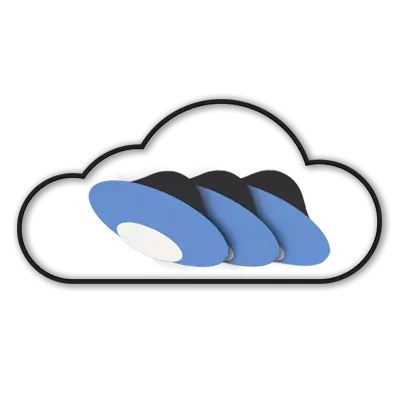
与yandex磁盘愉快的沟通,只有一件事是悲伤:一个小突出显示的卷。甚至甚至有机会添加空间,但仍然不够。
作者突破了他的头部很长时间才能将多个磁盘连接到计算机,甚至使文件仅存在云中,以及计算机上的存储器。
来自Yandex开发人员的应用程序不会同时使用多个帐户,Windows标准工具无法从一个地址连接多个网络驱动器。
决定被发现。这是技术webdav.和客户Carotdav.。此技术允许您连接到存储库,将文件从计算机复制到云端。
使用CarotDav,您还可以将文件从一个存储库(帐户)从一个存储库中查看到另一个存储库中。
您可以通过此链接下载客户端。
提示:下载便携式版本并使用USB闪存驱动器上的程序写下文件夹。此版本意味着客户端的工作无需安装。通过这种方式,您可以从任何计算机访问您的存储库。此外,已安装的应用程序可能会拒绝启动第二份副本。
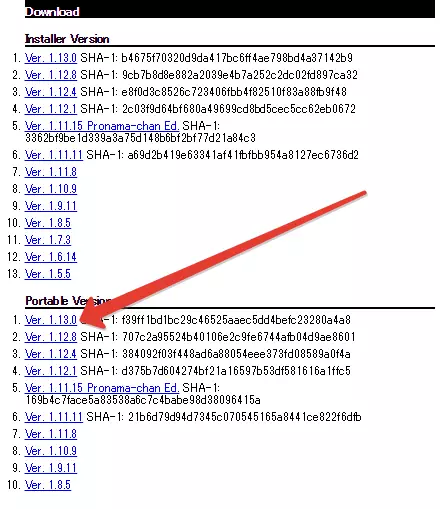
所以,我们决定使用工具,现在我们将继续实施。运行客户端,转到菜单“文件”, “新连接”并选择“webdav”.
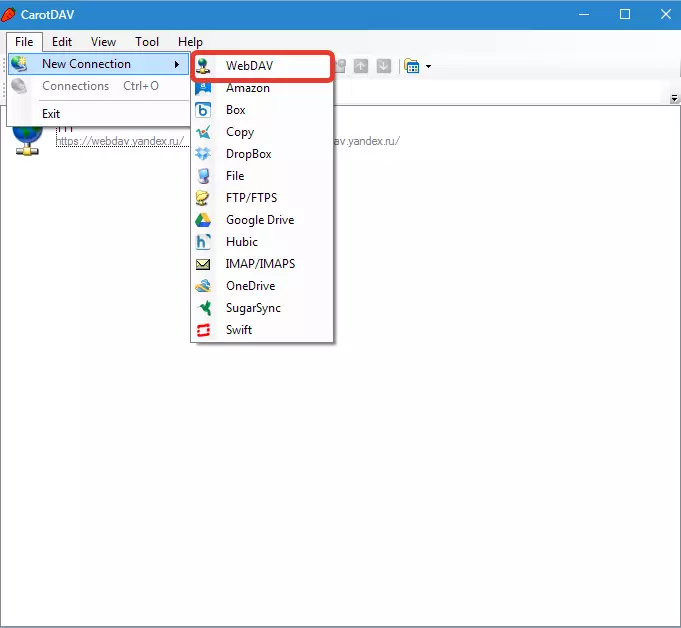
在打开的窗口中,将名称分配给我们的新连接,输入来自Yandex帐户和密码的登录。
在领域“URL”写下地址。对于yandex光盘,他是:
https://webdav.yandex.ru。
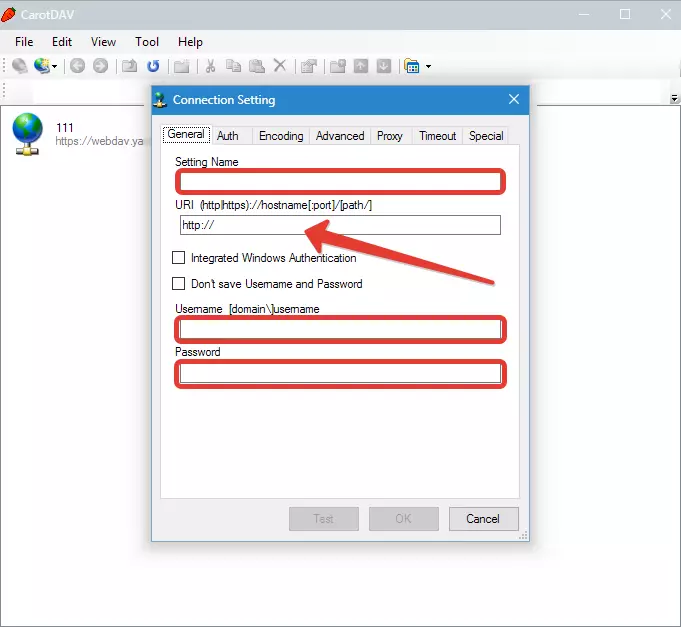
如果出于安全用途,您希望每次输入用户名和密码,然后选中下面屏幕截图中指定的复选框。
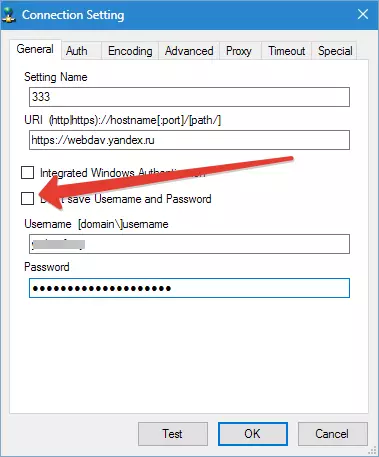
press “行”.
如有必要,使用不同的数据(登录密码)创建多个连接。
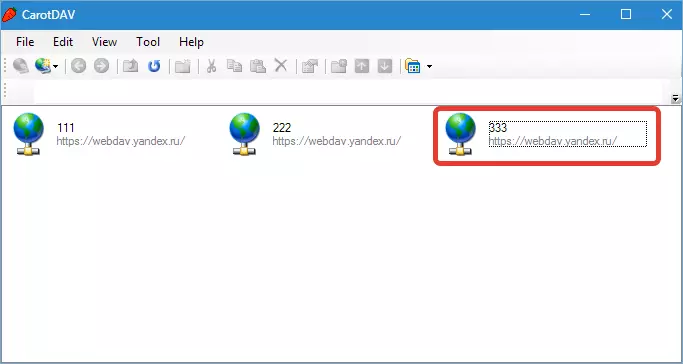
打开云双击连接图标。
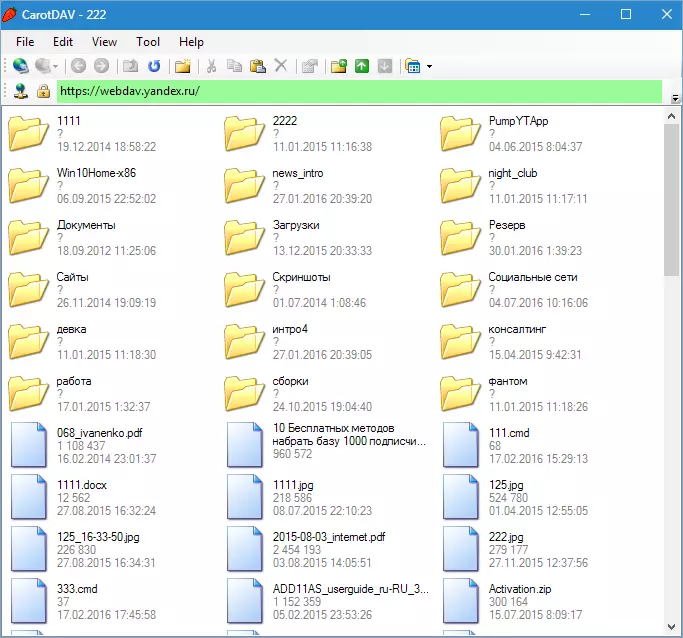
要同时连接到多个帐户,必须运行程序的另一个副本(双击可执行文件或快捷方式)。
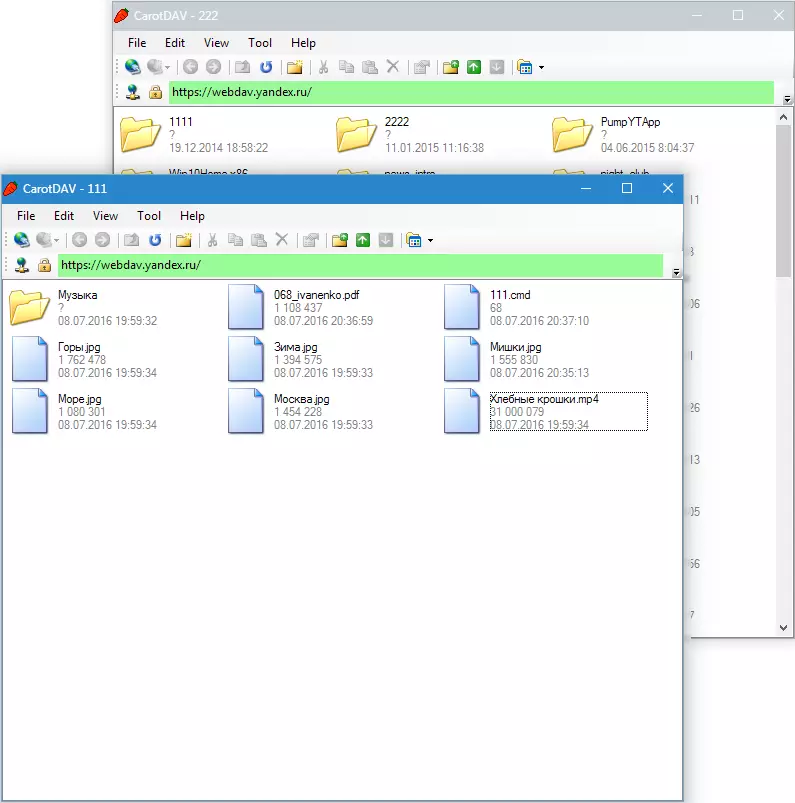
您可以使用这些窗口,与传统文件夹一起使用:复制文件并返回并删除它们。管理通过客户端的内置上下文菜单发生。拖动状态也有效。
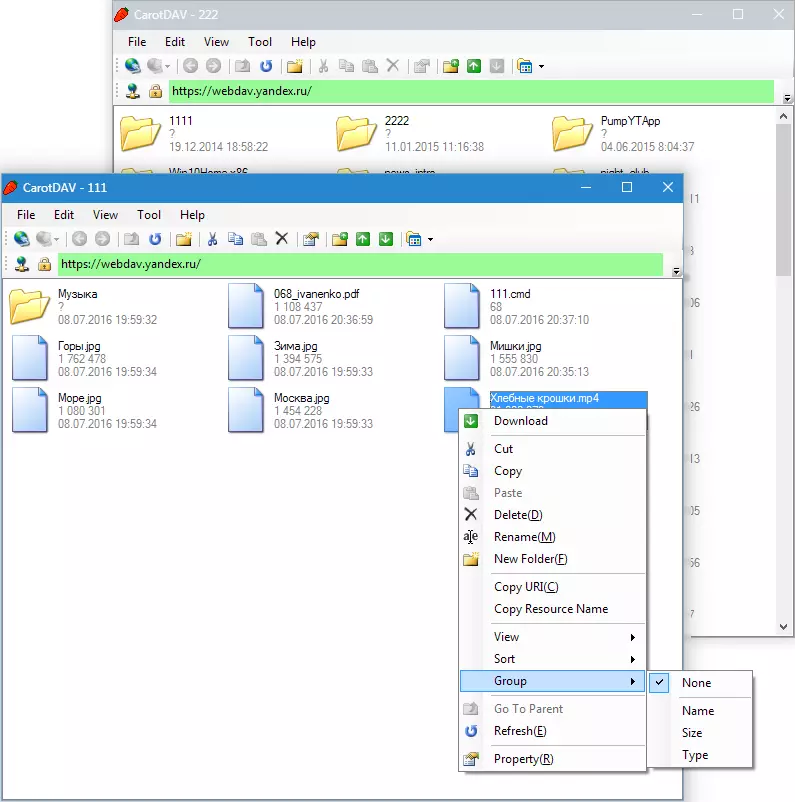
总结。此解决方案的显而易见的文件 - 文件存储在云中,不占用硬盘。您还可以启动无限数量的磁盘。
在减数的情况下,我注意以下内容:文件处理速度取决于Internet连接的速度。另一个减号 - 没有可能接收共享文件的公共链接。
对于第二种情况,您可以通过应用程序启动单独的帐户并在正常模式下工作,并通过客户端连接的磁盘,用作存储设施。
这是通过WebDAV客户端连接yandex磁盘的有趣方法。这样的解决方案将方便那些计划使用两个和更多云存储的人。
